1 主动设置
- win10自带的edge浏览器越来越被使用者接受,有时我们想要一打开浏览器就进入我们想要的网页中,例如一打开就显示【百度一下】网页。
 ……
……
- 具体操作流程如下:
 ……
……
 ……
……
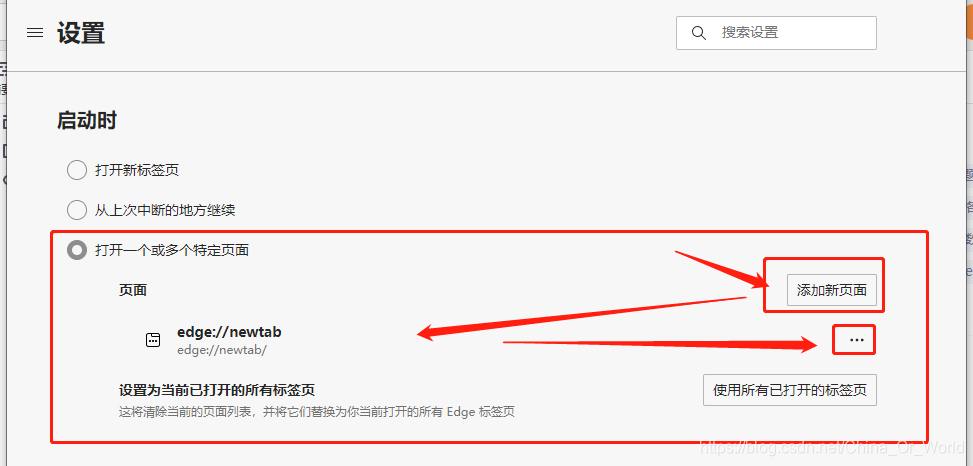
- 先选择【打开一个或多个特定页面】,接着点击【添加新页面】,复制需要的网页网址,最后确定。至此添加页面的操作完毕,在这个设置中还可以删除已有的页面。

2 被动设置
-
大多数情况下我们的edge浏览器会被360、3344等,强制占有,一旦打开浏览器就显示对方的页面,此时我们需要手动修改。我们团队根据强制占位的情况提供了2种处理方式:
-
参照第一章节 主动设置的方法
-
对软件和快捷方式处理
2.1 常见情况
- 先说一下第一种方式,这种方式比较常见。进入浏览器的设置中,选择【启动时】,查看【打开一个或多个特定页面】处,是否存在一个我们不希望看见的页面,例如360的页面“hao.360.com”。这种情况是最好处理的,将这个网页删除掉即可。

2.2 罕见情况
- 如果使用第一种处理方式还是不行的,那么说明您遇到了流氓网页,此时我们提供第二种处理方式。首先我们确定一下自己的电脑上有没有安装对应的相关软件,例如您的浏览器被360卫士接管了,那么先查看一下是否安装了360卫士。
- 对于有相应软件的,一般软件内就能关闭这个占位的现象,每款软件的操作不一致,建议百度。
- 如果没有安装软件,但启动页面还是被占位了,先用第一章节的方式处理一下,再选中浏览器的快捷方式,右键选择【属性】

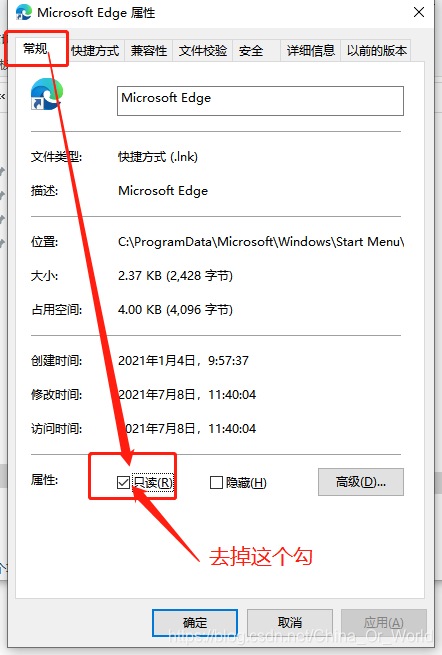
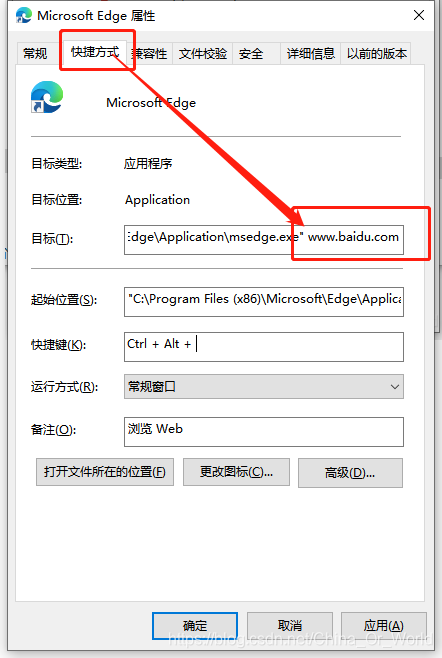
-
流氓程序只会修改您电脑端的快捷方式,并不会对edge浏览器本身植入网页。只要将快捷方式的这段地址删除即可,另一种就是删除快捷方式重新创建一个快捷方式。
-
至此被动设置操作步骤介绍完毕,本文章除了介绍启动页面的处理方式,还变相的告诉读者,我们可以更改快捷方式的【目标】一栏,就能使普通人为之抓狂。所以我们不仅介绍了处理方法,还为您普及了坑人方式,望读者人人善良,愿世界和平!!!
























 904
904

 被折叠的 条评论
为什么被折叠?
被折叠的 条评论
为什么被折叠?








